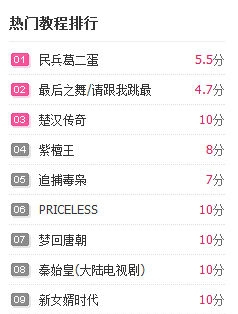【WPS办公】Excel 表格技巧—数据透视表排序与筛选
发布时间:2020-09-17
Excel 表格技巧—数据透视表排序与筛选,,
如何利用数据透视表进行排序筛选统计工作呢?这是很多人在工作中都会遇到的问题。下面分享给大家一个方法。下面我们就以此销售表为例,筛选出销售额度大于等于10000的数据并进行排序。,,
,
将光标放在(A3)处,右键选择排序-降序。,,
,
将光标放在(F3)处,点击上方菜单栏-数据-自动筛选。
点击(E3)销售额右下角三角形筛选符号,这时会弹出一个对话框,我们选择数字筛选-大于或等于。
这时会弹出自定义筛选方式对话框,里面有两项参数:
“显示行”指设置筛选后所显示的数据行,我们可自定义自动筛选的方式。
因为我们需要筛选的是销售额度大于等于10000的数据,所以我们在条件中选择“大于或等于”,
在参数项输入(10000)。
这时点击确定,就能筛选出销售额度大于等于10000的数据并且按照降序排序了。,,
,, ,
- 话题列表
- 推荐阅读
-
- 优质推荐
全站搜索